Apesar de ter uma placa gráfica de última geração e configuração de jogo adequada, se o Fortnite travar com frequência no seu PC, consulte este guia detalhado.
Recentemente, muitos jogadores relataram constantemente sobre o Fortnite travando no PC. Neste artigo, dei as possíveis correções.
Então, vamos começar!
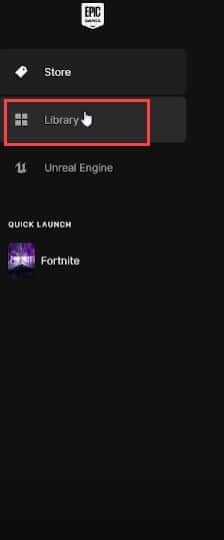
Leia também: Fortnite Error Code 20006; O Fortnite não pode iniciar o jogo
Por que o Fortnite está travando no PC?
Pode haver vários motivos pelos quais o Fortnite está travando no PC. Aqui estão alguns deles:
Requisitos de sistema insuficientes O jogo não está atualizado Os drivers gráficos não estão atualizados Configuração defeituosa no seu PC Falhas nos sensores de controle de temperatura
O que fazer quando o Fortnite está travando no PC?
Aqui estão as maneiras que ajudarão você a se livrar do problema de travamento do Fortnite.
1) Verifique os arquivos do jogo
Quando o Fortnite está travando seu PC, verifique a integridade dos arquivos do jogo.
Ele fará o download dos arquivos do jogo ausentes e corrompidos.
Para verificar a integridade dos arquivos do jogo, siga as etapas abaixo:
Primeiro, você precisa abrir o Epic Games Launcher e clicar em Biblioteca.
Em seguida, clicar com o botão direito do mouse em Fortnite e selecione a opção Gerenciar.
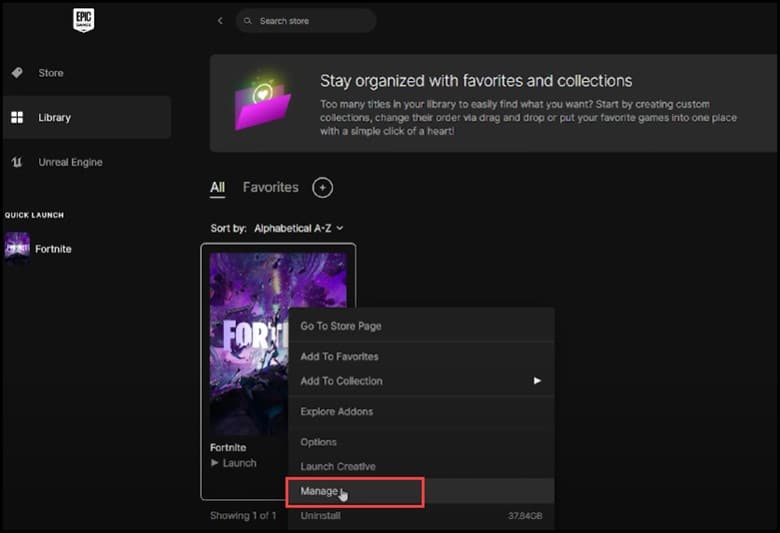
Agora, clique em Verify e, assim que a verificação terminar, reinicie o Fortnite e verifique se ele foi iniciado com sucesso.
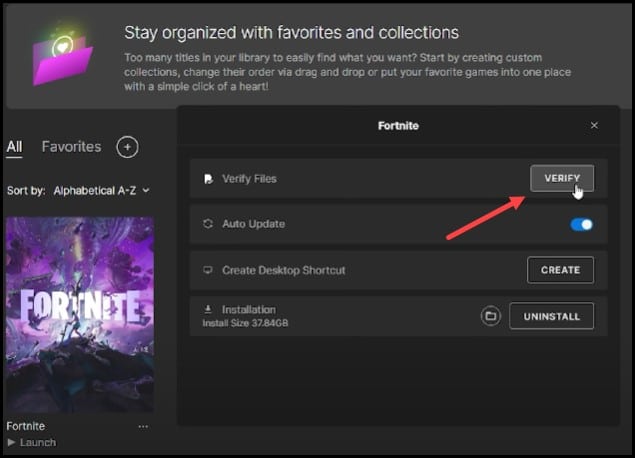
Se o problema persistir, altere o modo de renderização.
2) Alterar o modo de renderização
A próxima coisa que pode ser feita é alterar o modo de renderização de configurações de desempenho para DirectX 11.
Mudá-lo possivelmente corrigirá o problema quando o Fortnite está travando no seu dispositivo, e aqui está como você pode fazer isso:
Primeiro, abra Fortnite e depois abra Configurações.
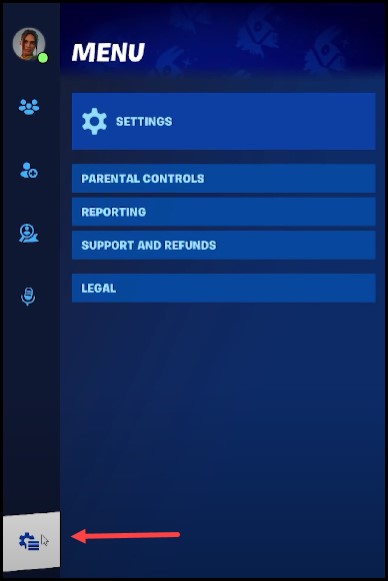
Agora, em as configurações de vídeo, role para baixo até Modo de renderização e mude de Desempenho (Beta) para DirectX 11.
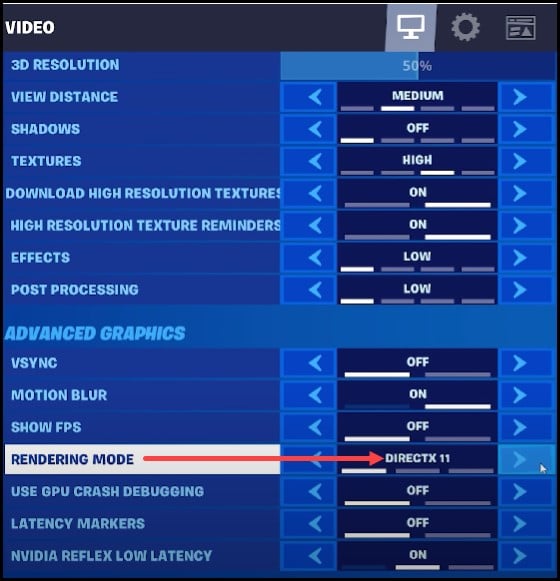
Se o problema persistir, atualize o driver gráfico.
3) Atualizar driver gráfico
Outra coisa que você pode fazer é atualizar o driver gráfico. Drivers desatualizados podem ser incompatíveis com a versão mais recente do jogo e causar travamentos. Atualize seu driver gráfico e veja se isso corrige o problema:
Veja como fazer isso:
Clique com o botão direito do mouse no menu Iniciar e abra o Gerenciador de dispositivos.
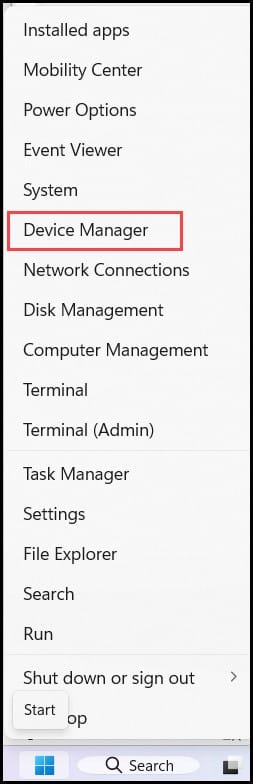
Expanda Adaptadores de vídeo e clique com o botão direito do mouse no Driver gráfico. Em seguida, selecione a opção Atualizar driver
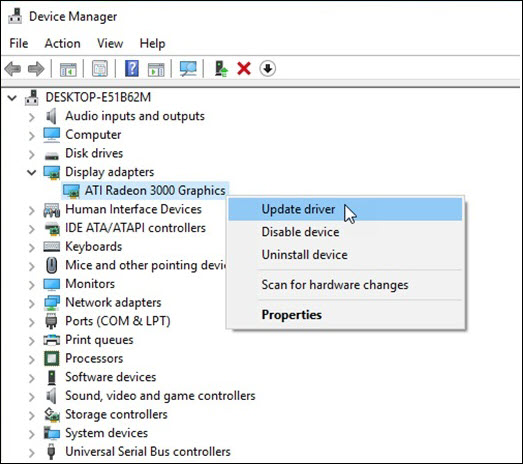
Clique na opção Pesquisar drivers automaticamente .
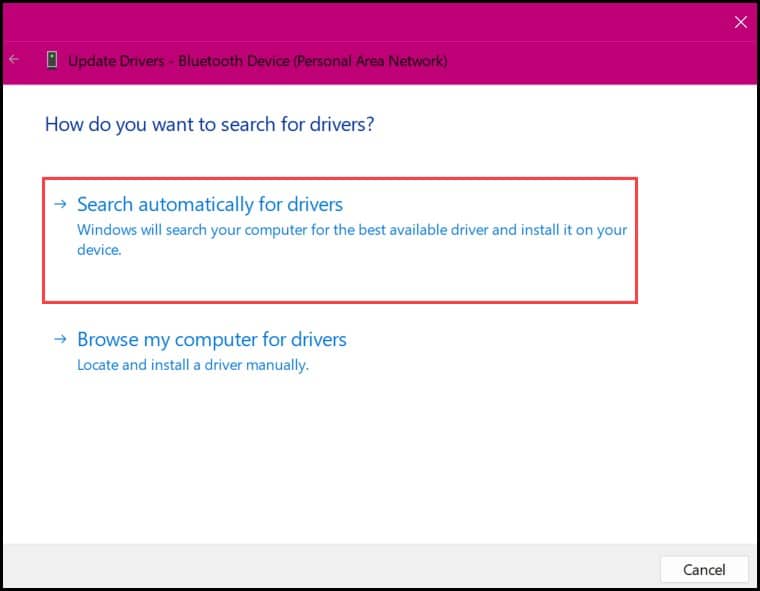
Aguarde o Windows verificar se há drivers disponíveis. Se encontrar algum, instale-o. Assim que o processo terminar, reinicie o seu PC. Se ainda assim, o jogo estiver travando, atualize sua RAM.
4) Reduza os gráficos do jogo
Para evitar que o jogo trave, você também pode diminuir os gráficos do jogo.
Para fazer isso, você precisa seguir os passos mencionados abaixo:
Primeiro, abra o Fortnite, seguido das Configurações de vídeo.
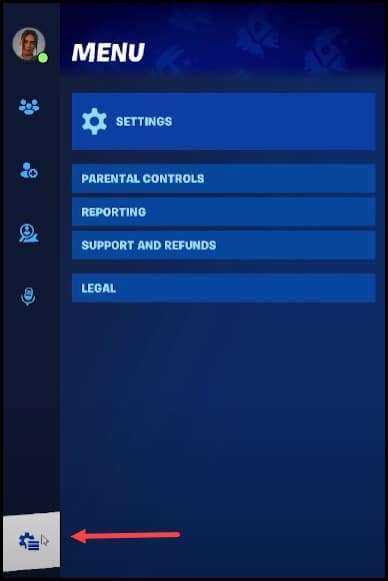
Em seguida, você precisa diminuir as configurações e definir o Limitador de FPS para 144 FPS.
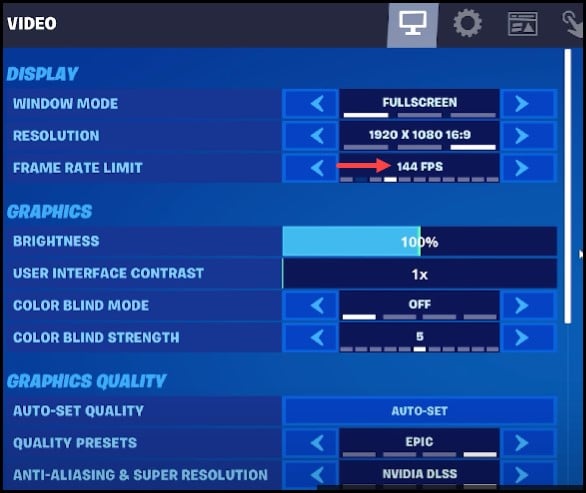
Se isso ainda não resolver o problema, defina o limitador de FPS para 60 FPS.
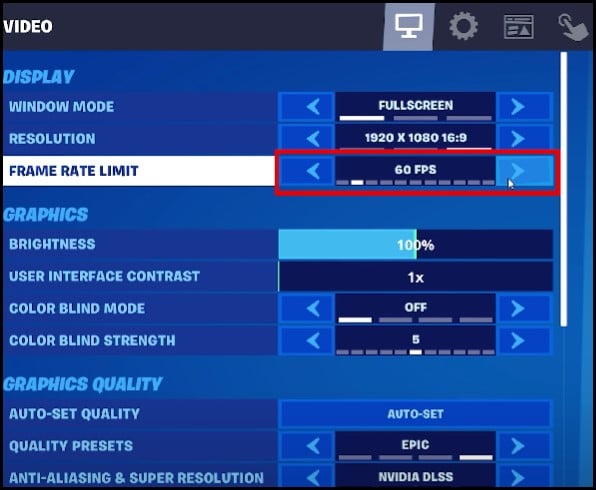
Depois de executar a etapa acima, verifique se o problema foi resolvido.
5) Atualize sua RAM
Se sua RAM estiver baixa, o Fortnite também pode travar em seu sistema.
A maioria dos jogos requer 16 GB de RAM e qualquer coisa abaixo disso não será suficiente.
Portanto, se você tiver menos do que isso, atualize sua RAM para 16 GB ou mais, se possível.
6) Feche os aplicativos desnecessários
Às vezes, os programas e serviços executados em segundo plano podem entrar em conflito com o jogo e fazer com que ele trave.
Portanto, perca os aplicativos desnecessários executados no fundo e veja se isso pode resolver o problema. Para fazer isso, siga as etapas abaixo:
Clique com o botão direito do mouse na Barra de tarefas e abra o Gerenciador de tarefas.
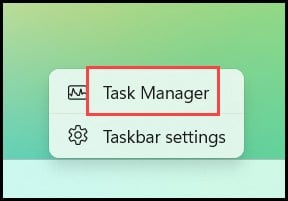
Agora, na guia Processos, procure processos desnecessários. Clique com o botão direito neles e selecione Finalizar tarefa para fechá-los.
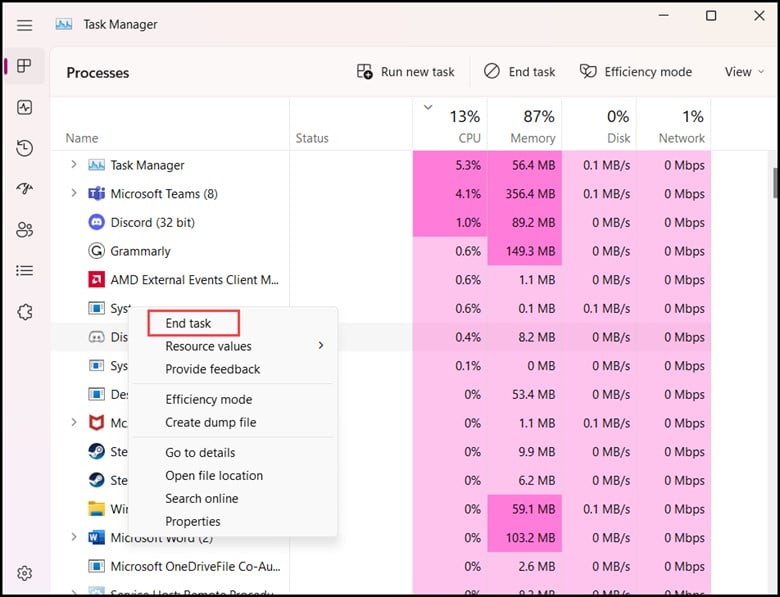
Observação: você precisa fechar aplicativos como Discord, GeForce Experience e Google Chrome antes de jogar Fortnite.
7) Desativar texturas de alta resolução
Desativar alta resolução As texturas de resolução são outro método que pode ajudar quando o Fortnite está travando.
Siga as etapas para fazer isso:
Primeiro, você precisa abrir o Iniciador da Epic Games e depois clique em Biblioteca.
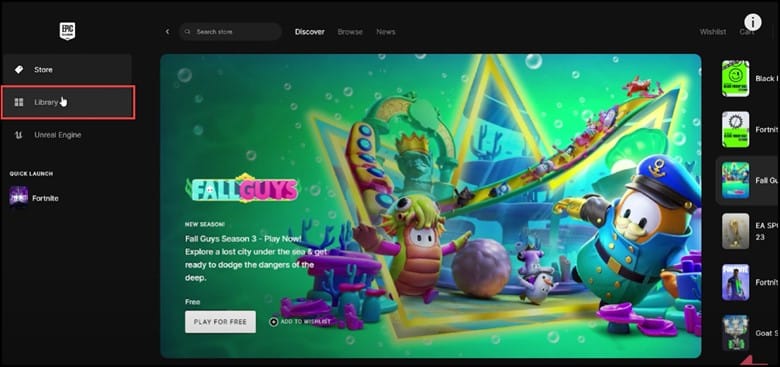
Em seguida, clique com o botão direito do mouse em Fortnite e desmarque High-Resolution Textures e clique em Aplicar.
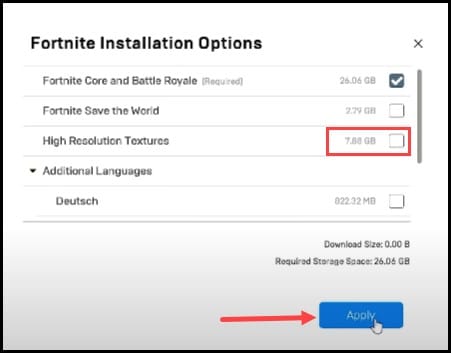
Se desativar a textura de alta resolução es não impediu que o jogo travasse no seu PC, então você precisa reinstalar o jogo novamente.
8) Reinstale o Fortnite
Se nenhum outro método puder impedir o Fortnite de travar no seu dispositivo, reinstale o jogo. Uma nova instalação pode corrigir o problema.
Você pode tentar reinstalar o jogo seguindo as etapas mencionadas abaixo:
Abra o Epic Games Launcher e clique em Biblioteca.
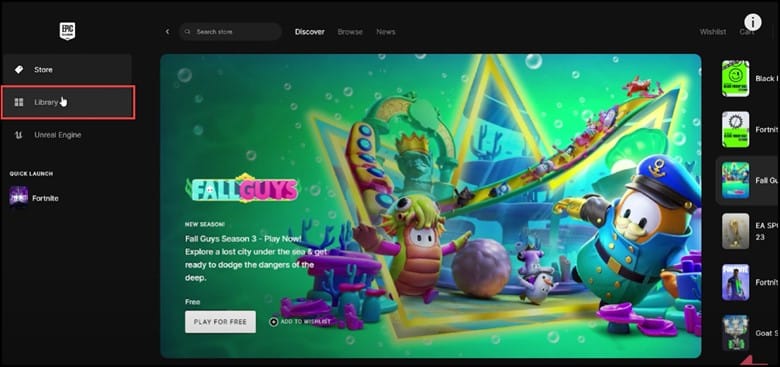
Em seguida, clique com o botão direito do mouse em Fortnite e selecione a opção Desinstalar.
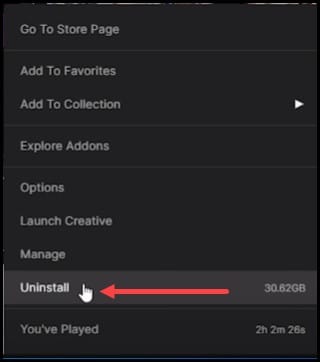
Siga as instruções na tela para concluir todo o processo.
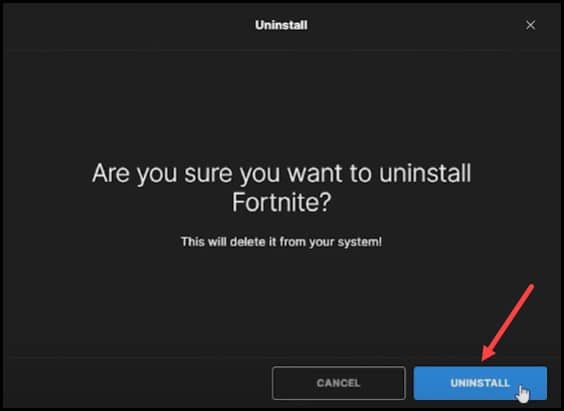
Após o jogo foi desinstalado, reinstale o Fortnite e verifique se o problema persiste.
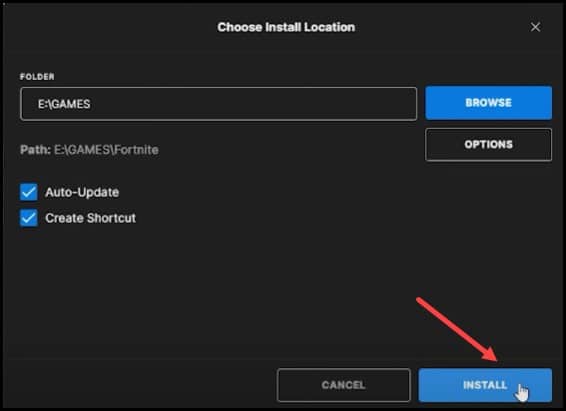
Encerrando
Se você ainda tiver alguma dúvida sobre este tópico, escreva-nos na seção de comentários abaixo.
Com certeza tentaremos nosso melhor resolver o problema com a solução relevante.